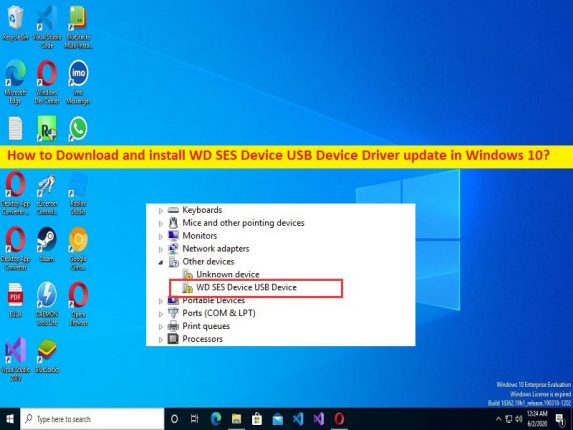
Dicas para baixar e instalar o driver de dispositivo USB do dispositivo WD SES:
Neste artigo, discutiremos sobre como baixar, instalar ou reinstalar a atualização do driver de dispositivo USB do dispositivo WD SES no Windows 10. São fornecidas etapas/métodos fáceis para fazer isso. Vamos iniciar a discussão.
‘Driver de dispositivo USB do dispositivo WD SES’:
SES significa SCSI Enclosure Services. Dispositivo WD SES Dispositivo USB é um driver para discos rígidos externos WD. Se este driver estiver instalado em seu computador, seu disco rígido externo WD poderá ser detectado/reconhecido. O driver de dispositivo USB do dispositivo WD SES é um software importante necessário para comunicar seus discos rígidos externos WD com o sistema operacional instalado no computador.
Ele fornece canais de comunicação especiais entre o computador e o disco rígido para habilitar determinados serviços, como proteção por senha, controle de LED e acesso ao rótulo das unidades (se aplicável). O driver de dispositivo USB do dispositivo WD SES ausente, corrompido, desatualizado ou incompatível no computador pode causar vários problemas, como o disco rígido externo WD não funcionar/não reconhecido e/ou outros problemas.
Ao abrir o utilitário ‘Device Manager’ no computador com Windows 10 para verificar o status do disco rígido externo WD ou do driver de dispositivo USB do dispositivo WD SES, você pode perceber que o dispositivo USB do dispositivo WD SES está em ‘Outros dispositivos’ e está marcado como ‘ Ícone de aviso amarelo. Nesse caso, a atualização do driver do dispositivo USB do dispositivo WD SES é necessária no computador se você não quiser enfrentar nenhum problema com o disco rígido externo WD ou o dispositivo USB do dispositivo WD SES no computador. Vamos para as etapas para obter o driver.
Como baixar e instalar a atualização do driver de dispositivo USB do dispositivo WD SES no Windows 10?
Método 1: Baixe e instale o driver de dispositivo USB do dispositivo WD SES no site oficial do fabricante
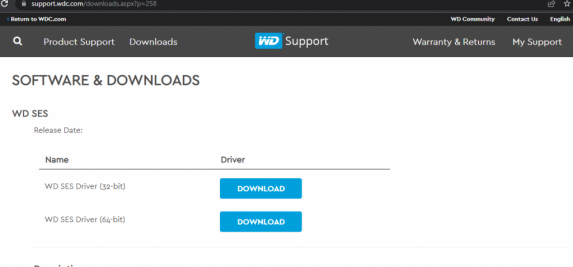
Etapa 1: Abra seu navegador e visite o site oficial do disco rígido externo WD ou visite a página ‘https://support.wdc.com/downloads.aspx?p=258’
Etapa 2: Baixe o driver de dispositivo USB do dispositivo WD SES de acordo com a versão do seu sistema operacional Windows, como o Windows 10 de 64 bits
Etapa 3: Agora, descompacte o arquivo do driver baixado para ver o executável WD SES Device USB Device Driver Setup.msi. Clique duas vezes no executável de configuração e siga as instruções na tela para concluir a instalação.
Passo 4: Uma vez instalado, reinicie o computador e verifique se o problema foi resolvido.
Método 2: Atualize o driver de dispositivo USB do dispositivo WD SES por meio do Gerenciador de dispositivos
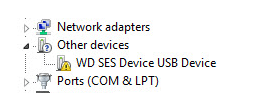
Etapa 1: abra o aplicativo ‘Gerenciador de dispositivos’ no Windows PC através da caixa de pesquisa do Windows e expanda a categoria ‘Outros dispositivos’
Etapa 2: clique com o botão direito do mouse em ‘Dispositivo USB do dispositivo WD SES’ e selecione ‘Atualizar driver’ e siga as instruções na tela para concluir a atualização. Feito isso, reinicie o computador e verifique se o problema foi resolvido.
Método 3: Baixe ou reinstale a atualização do driver de dispositivo USB do dispositivo WD SES no PC com Windows [Automaticamente]
Você também pode tentar atualizar todos os drivers do Windows, incluindo o driver de dispositivo USB do dispositivo WD SES, usando a Ferramenta de atualização automática de driver. Você pode obter esta ferramenta através do botão/link abaixo.
⇓ Obtenha a ferramenta de atualização automática de driver
Corrija os problemas do Windows PC com a ‘Ferramenta de reparo do PC’:
‘PC Repair Tool’ é uma maneira fácil e rápida de encontrar e corrigir erros de BSOD, erros de DLL, erros de EXE, problemas com programas/aplicativos, infecções por malware ou vírus no computador, arquivos do sistema ou problemas de registro e outros problemas do sistema com apenas alguns cliques .
⇓ Obtenha a ferramenta de reparo do PC
Conclusão
Tenho certeza de que este artigo o ajudou em Como baixar, instalar ou reinstalar a atualização do driver de dispositivo USB do dispositivo WD SES no Windows 10 com maneiras fáceis. Você pode ler e seguir nossas instruções para fazê-lo. Isso é tudo. Para quaisquer sugestões ou dúvidas, por favor escreva na caixa de comentários abaixo.